Giỏ hàng của bạn
Có 0 sản phẩm
23-03-2022, 11:12 am 7664
Top 7 phần mềm dọn rác máy tính, laptop hiệu quả nhất 2023
Sử dụng máy tính thường xuyên nếu bạn không biết cách dọn rác máy tính sẽ khiến máy chạy chậm. Xử lý rác máy tính đúng cách sẽ giúp tiết kiệm dung lượng và máy chạy mượt hơn. Dưới đây Mega sẽ giới thiệu đến bạn 7 phần mềm dọn rác hiệu quả nhất hiện nay.
Hầu như mọi thao tác trên máy tính như bạn lướt web, sử dụng phần mềm hay nén – giải nén tệp tin bất kì, thậm chí là gỡ bỏ cài đặt phần mềm, tất cả đều có khả năng sinh ra rác máy tính. Rác máy tính tên gọi chỉ những tập tin dư thừa, tồn tại và tích lũy dần theo thời gian làm chiếm một dung lượng đáng kể và cản trở sự hoạt động bình thường của máy tính.
Tập tin tạm – tự động sinh ra mỗi khi bạn thao tác bất kì thứ gì trên máy tính, cũng gọi là rác máy tính. Chúng tích lũy dần dần qua thời gian và chiếm một dung lượng không hề nhỏ trên ổ cứng. Và bạn có thể thấy hệ quả của việc chứa nhiều rác máy tính là làm cho máy hoạt động bị chậm cũng như thu hẹp không gian hoạt động của hệ điều hành.

Rác máy tính có từ đâu và khi nào cần dọn dẹp chúng?
Vậy khi nào cần dọn rác máy tính? Trong quá trình sử dụng nếu bạn cảm thấy máy tính chạy càng ngày càng chạy chậm, các thao tác tìm kiếm hay các chương trình chạy trên máy, trình duyệt diễn ra quá lâu, thì bạn nên nghĩ đến việc dọn rác máy tính.
Đây là công cụ dọn dẹp thông minh giúp dọn rác sạch sẽ cho máy tính của bạn, CCleaner sẽ hỗ trợ bạn quét và phân tích tình trạng dung lượng ổ cứng bất kỳ thời điểm nào. Từ đó, bạn sẽ kiểm soát tốt hơn dung lượng máy, cũng như có thể tiến hành dọn dẹp những tệp, tập tin không còn sử dụng nếu cần giải phóng không gian lưu trữ.
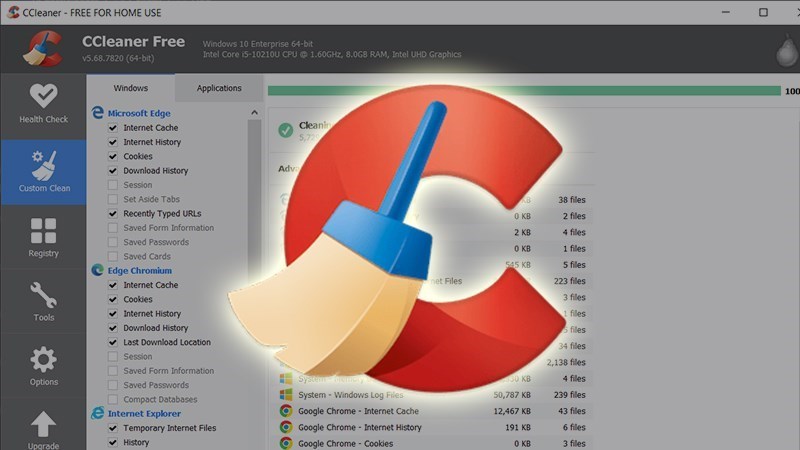
Cleaner
*Tính năng nổi bật:
Disk Cleanup là phần mềm dọn rác, dọn file ổ đĩa có sẵn trên máy tính chạy hệ điều hành Windows. Khi sử dụng, phần mềm này tìm kiếm và phân tích các tập tin không cần thiết và/hoặc không còn sử dụng trong máy tính và sau đó loại bỏ nó đi.
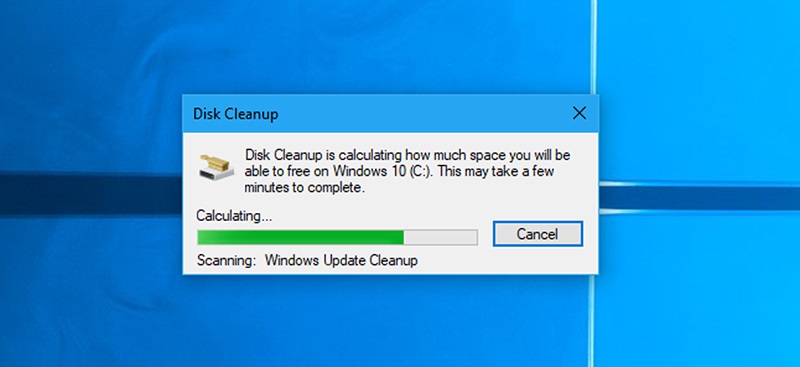
Disk Cleanup
*Tính năng nổi bật:
Avast Cleanup là phần mềm dọn dẹp máy tính và tăng tốc PC hiệu quả do hãng Avast phát hành. Avast không chỉ nổi tiếng với các ứng dụng diệt virus mà còn có thêm những phần mềm tối ưu hóa hệ thống
Đây là ứng dụng tuyệt vời trong việc tối ưu và tăng tốc máy tính của bạn. Avast Cleanup có giao diện hiện đại và được trang bị 4 chức năng chính. Cụ thể là để dọn dẹp máy tính, tối ưu hóa máy tính, tăng tốc máy tính và lên lịch quét mới. Sau khi phân tích hoàn tất, công cụ dọn dẹp sẽ hiển thị số lượng tệp rác, bộ đệm của trình duyệt, tiện ích bổ sung, cũng như lịch sử tải xuống và duyệt.
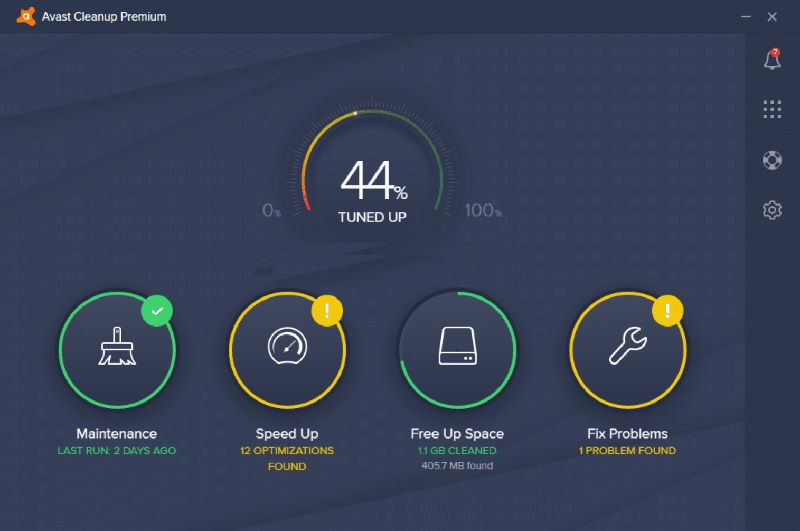
Avast Cleanup
*Tính năng nổi bật:
AVG PC TuneUp là trình tối ưu hóa hiệu suất PC nâng cao. AVG PC TuneUp sử dụng chế độ ngủ được cải tiến sẽ cải thiện tốc độ và hiệu suất của máy tính cũng như trình dọn dẹp ổ đĩa và trình duyệt. Thiết bị của bạn sẽ được bảo trì tự động toàn diện. Phần mềm này sẽ tăng tốc máy tính của bạn và giải phóng dung lượng bằng cách xóa các tệp rác, cùng với đó sẽ giúp bạn gỡ cài đặt các phần mềm không cần thiết và tự động cập nhật các chương trình của bạn.
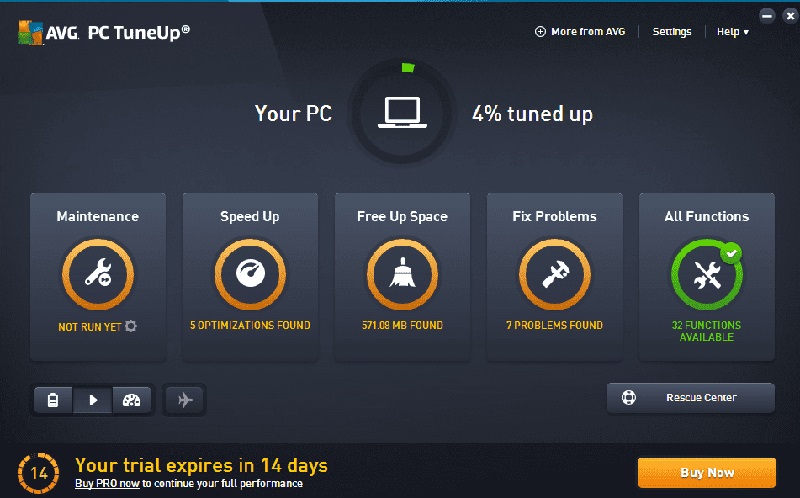
AVG PC TuneUp
*Tính năng nổi bật:
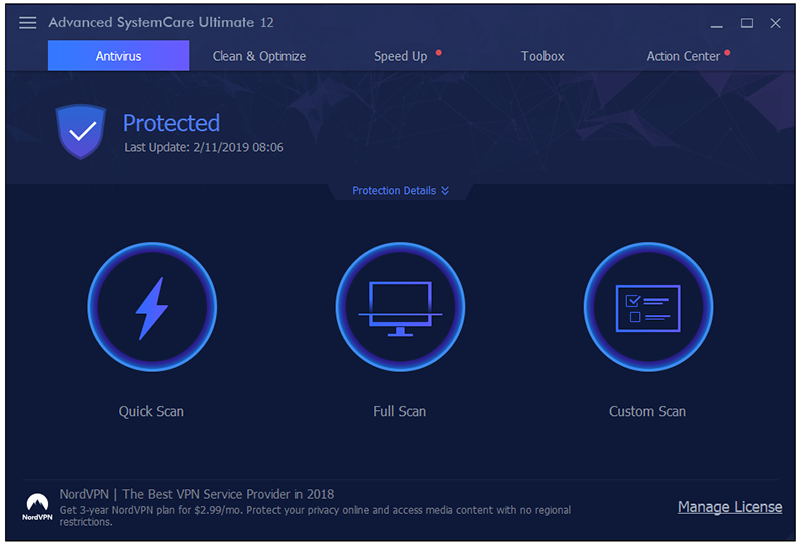
Advanced SystemCare
Đây là phần mềm chăm sóc máy tính một cách toàn diện nhất có thể chỉ bằng một cú nhấp chuột. Phần mềm sẽ tự động quét và dọn dẹp hệ thống để bảo vệ, sửa chữa và tối ưu máy tính của bạn. Ngoài chức năng dọn dẹp vệ sinh cho máy bạn cũng có thêm các chức năng chặn quảng cáo, bảo vệ quyền riêng tư, dọn dẹp hệ thống khởi động, sửa chữa Windows, ...
*Tính năng nổi bật:
Advanced System Optimizer là phần mềm dọn rác, tăng tốc cho máy tính Windows. Phần mềm này là một công cụ mạnh mẽ và dễ sử dụng để dọn dẹp và tối ưu hóa. Advanced System Optimizer hiện đang được hỗ trợ cho các dòng Windows 10, 8, 8.1, 7, Vista, XP. Phần mềm cung cấp các giải pháp dọn dẹp và tối ưu hóa hệ thống, bảo vệ và bảo mật phần mềm độc hại, và tiện ích và trình cập nhật tđiều khiển. Phần mềm này giúp bạn loại bỏ các tập tin rác và lỗi thời khỏi bộ nhớ. Advanced System Optimizer cải thiện tốc độ của máy thông qua phản hồi và thời gian tải nhanh hơn.
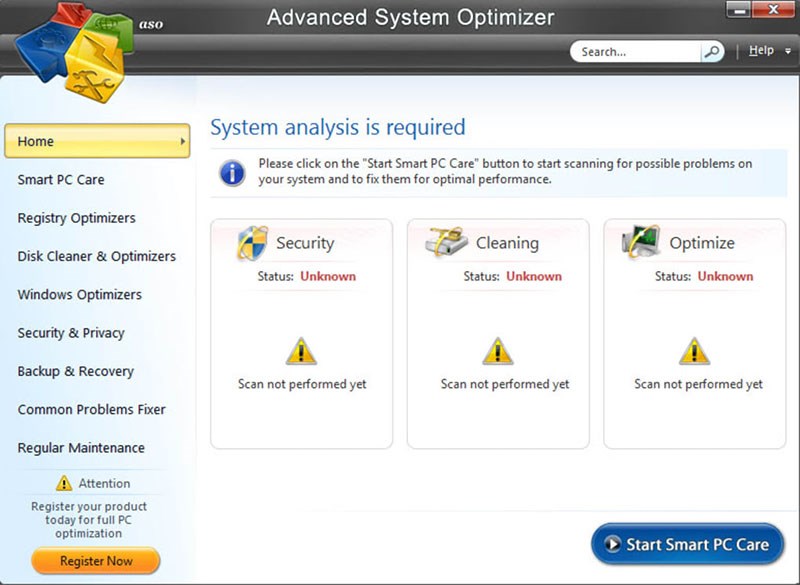
Advanced System Optimizer
*Tính năng nổi bật:
Outbyte PC Repair là một nền tảng để dọn dẹp và tăng tốc PC của bạn. Phần mềm tối ưu hóa này có nhiều khả năng khác nhau như chống vi-rút, trình cập nhật trình điều khiển. Outbyte PC Repair là một giải pháp cho các vấn đề của hệ thống khác nhau. Phần mềm còn có thể dọn dẹp ổ đĩa của bạn và cải thiện hiệu suất của PC. Outbyte PC Repair tương thích với Windows 10, 8 & 7 và Mac.
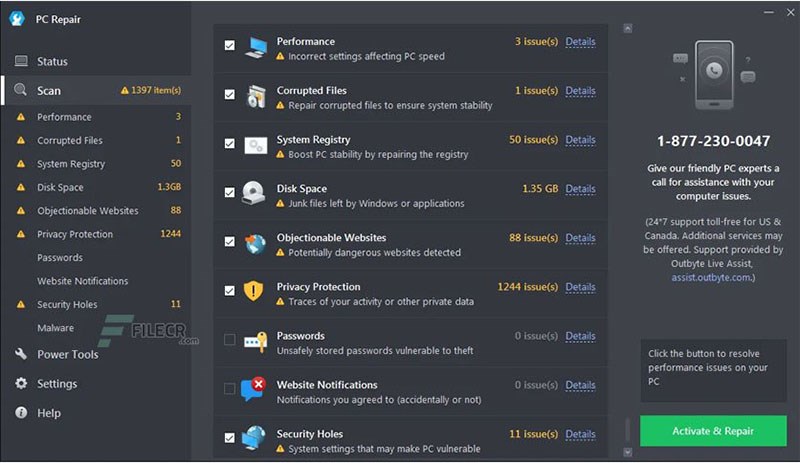
Outbyte PC Repair
*Tính năng nổi bật:
Win 10 là hệ điều hành phổ biến nhất hiện nay, sau thời gian sử dụng máy bạn sẽ ngập tràn các thể loại file, hình ảnh, video… Ngoài phần mềm trên, bạn cũng có thể thực hiện vài thao tác dưới sẽ giúp dọn rác máy tính hiệu quả.
-Dọn rác máy tính bằng tính năng Disk Cleanup
Disk Cleanup là một trong những tính năng có sẵn rất hữu ích trên Windows. Để dọn dẹp các ổ đĩa của mình chúng ta thực hiện theo các bước sau:
Bước 1: Nhấn chuột phải vào ổ cài Windows (thông thường là ổ C) và ấn Properties
Bước 2: Chọn thanh Disk Cleanup, chọn tiếp Clean up system files trong cửa sổ mới
Bước 3: Hệ thống sẽ liệt kê danh sách Files to delete. Các file có dung lượng là các file rác cần tích. Chọn xong hết rồi thì ấn OK. Lưu ý là bạn có quyền chọn theo ý mình mà không phải tất cả.
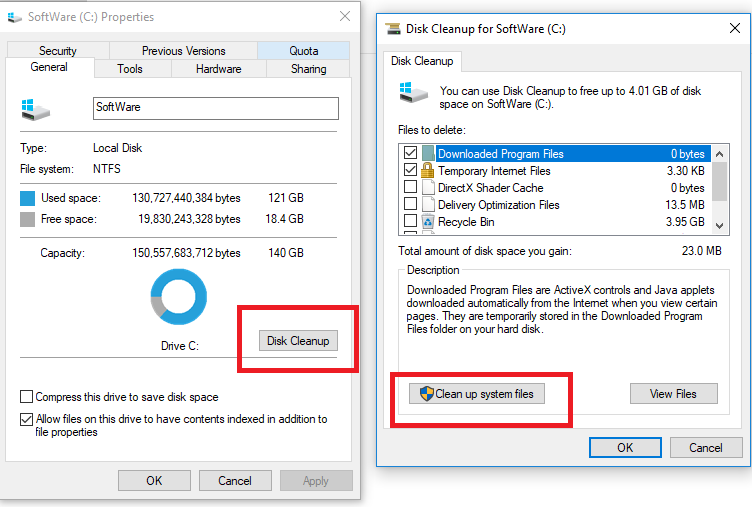
Hướng dẫn các thao tác dọn rác máy tính Win 10 đơn giản
- Xóa file Update trên Windows 10
Windows 10 luôn có các bản Update để cập nhật các tính năng mới hoặc sửa lỗi của của bản trước. Nhưng sau khi update, các file update vẫn ở lại trong máy và lâu dần sẽ ngốn của bạn một dung lượng bộ nhớ đáng kể. Chúng ta xóa các file này như sau:
Bước 1: Vào file C:Windows>Software>Distribution>Download
Bước 2: Chọn tất cả file rác hiện trong mục và xóa đi. Nếu màn hình hiện lên các thông báo thì ấn Continue
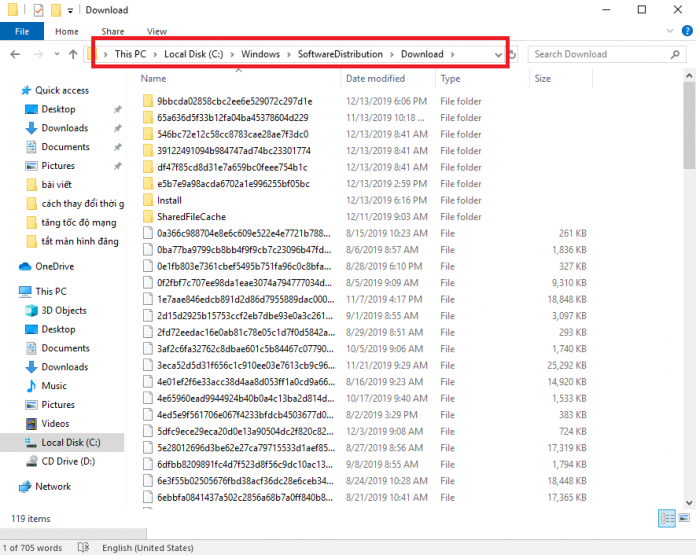
Xóa file Update trên Windows 10
- Xóa các ứng dụng cài đặt mặc định
Windows 10 có sẵn mặc định không ít ứng dụng hữu ích và hiện đại như lịch, máy tính, Mail, Camera, File&TV, OneNote, Maps, Groove Music, Photos, … Tuy nhiên không phải lúc nào chúng ta cũng sử dụng hết chúng, nhất là khi đã có ứng dụng yêu thích thay thế.
Nếu không có nhu cầu dùng, bạn có thể xóa đi cho nhẹ máy bằng cách vào Settings > System > Apps. Sau đó chọn từng ứng dụng mình muốn xóa và ấn Uninstall. Nếu nút Uninstall màu xám thì có nghĩa chúng ta không thể xóa được mà phải nhờ đến các công cụ như CCleaner như đã đề cập trên để xóa vĩnh viễn.
Xem thêm >>>
Cách khắc phục lỗi font chữ trên máy tính laptop dùng windows 10 đơn giản nhất 2023
7 Cách khắc phục loa bị nhỏ trên Laptop Windows 10 tốt nhất 2023
copyright © mega.com.vn